Nếu bạn có một số điện thoại cũ bị mốc trong ngăn kéo ở đâu đó, đừng bán chúng cho một phần nhỏ của những gì bạn đã mua chúng. Nếu chúng vẫn bật, bạn có thể sử dụng chúng tốt.
Ví dụ, bạn có thể biến một màn hình thành màn hình bé hoặc loa Google Home tạm thời. Đó đều là những ý tưởng hay, nhưng một trong những cách hữu ích nhất để nâng cấp điện thoại cũ là biến nó thành camera an ninh không dây.
Bước 1: Nhận ứng dụng camera an ninh chạy trên (các) điện thoại cũ của bạn
Để bắt đầu, bạn sẽ cần chọn một ứng dụng camera an ninh cho điện thoại của mình. Hầu hết các ứng dụng cung cấp nhiều tính năng giống nhau, chẳng hạn như phát trực tiếp cục bộ, phát trực tuyến trên đám mây, ghi và lưu trữ cảnh quay cục bộ hoặc từ xa cũng như phát hiện và cảnh báo chuyển động.
Khi bạn đã thiết lập, bạn sẽ có thể theo dõi không gian sống của mình và điều khiển camera an ninh của bạn từ bất cứ đâu, ngay từ điện thoại của bạn.

Một trong những lựa chọn tốt nhất để thiết lập điện thoại của bạn làm camera an ninh là Alfred. Đó là nền tảng chéo, vì vậy sẽ không có vấn đề gì nếu điện thoại cũ của bạn là điện thoại Android hoặc iPhone ($ 930 tại Amazon). Và điện thoại mới của bạn cũng vậy.
Alfred có thể sử dụng miễn phí và cung cấp cho bạn chế độ xem từ xa nguồn cấp dữ liệu trực tiếp của bạn, phát hiện chuyển động với các cảnh báo, lưu trữ đám mây miễn phí, nguồn cấp âm thanh hai chiều và sử dụng cả camera phía trước và phía sau. Để mở khóa các tính năng bổ sung, như xem và ghi độ phân giải cao hơn, khả năng thu phóng, xóa quảng cáo và lưu trữ đám mây trong 30 ngày, bạn có thể nâng cấp lên Alfred Premium.
- Tải xuống Alfred (Android, iOS) trên cả điện thoại cũ và mới hoặc bất kỳ máy tính bảng nào bạn muốn sử dụng.
- Trên điện thoại mới, vuốt qua phần giới thiệu và nhấn Bắt đầu . Chọn Trình xem và nhấn Tiếp theo .
- Khi bạn truy cập trang đăng nhập, nhấp Đăng nhập bằng Google (bắt buộc phải có tài khoản Google) và đăng nhập bằng thông tin đăng nhập tài khoản Google của bạn.
- Trên điện thoại cũ, lặp lại các bước tương tự, nhưng thay vì chọn Trình xem, hãy chọn Máy ảnh . Và hãy chắc chắn rằng bạn đăng nhập vào cùng một tài khoản Google.
Khi cả hai điện thoại được đăng nhập vào Alfred, bạn sẽ hoàn thành khá nhiều việc cài đặt. Alfred đã đơn giản hóa các tùy chọn camera để chỉ bao gồm một vài cài đặt. Trên iOS, bạn chỉ có thể bật phát hiện chuyển động, chọn giữa camera trước và sau và bật hoặc tắt âm thanh. Nếu bạn đang sử dụng thiết bị Android, bạn có các tùy chọn đó cũng như khả năng bật lấy nét liên tục, hãy để Alfred tự động mở lại nếu điện thoại khởi động lại, đặt độ phân giải và bật khóa mật mã.
Từ điện thoại mới của bạn, bạn có thể thay đổi thêm một vài cài đặt, như tắt hoặc bật thông báo, đặt tên máy ảnh hoặc người xem, thêm người khác vào Vòng kết nối tin cậy của bạn (cấp cho người khác quyền truy cập vào nguồn cấp dữ liệu video của bạn), xóa camera, kiểm tra số lần camera bị ngắt kết nối, đặt độ nhạy phát hiện chuyển động và bật bộ lọc ánh sáng yếu trên camera.
Trong khi Alfred là một lựa chọn vững chắc, hãy nhớ rằng đó không phải là lựa chọn duy nhất . Xa từ nó, trong thực tại. Nếu bạn đang hoạt động hoàn toàn với các thiết bị iOS, Manything là một lựa chọn miễn phí hoàn toàn với mô hình đăng ký giá cả phải chăng nếu bạn cần nhiều tính năng hơn. Và IP Webcam là một trong những lựa chọn phổ biến chỉ dành cho Android.
Bạn đang sử dụng sai hệ thống bảo mật của mình: Thủ thuật cho một ngôi nhà thông minh an toàn hơn (ảnh) 17 ẢnhBước 2: Chọn một vị trí để định vị máy ảnh của bạn
Sau khi bạn có luồng phát và chạy, bạn sẽ cần thiết lập và định vị camera. Bạn có thể muốn nó tập trung vào điểm vào chính đến nhà, sân sau của bạn, nơi bạn cất giữ các vật có giá trị hoặc một điểm mà bạn nghĩ có thể đặc biệt dễ bị tổn thương. Bạn cũng có thể thiết lập camera IP dưới dạng màn hình bé.
Nếu bạn có nhiều điện thoại cũ được đặt xung quanh, bạn có thể thiết lập nhiều camera để phủ sóng video khá mạnh mẽ.

Bước 3: Gắn và cấp nguồn cho camera an ninh mới của bạn
Để gắn hoặc định vị máy ảnh, chân máy điện thoại thông minh nhỏ hoặc giá đỡ xe hút có thể làm việc kỳ diệu và giúp bạn đặt máy ảnh ở một nơi không dễ thấy.
Để mở rộng phạm vi quan sát, hãy xem xét việc mua ống kính góc rộng cho điện thoại của bạn, có thể được mua với giá từ 5 đến 20 đô la (dưới khoảng £ 13 hoặc 28 đô la Úc) trực tuyến.
Truyền phát video rất tốn điện và điện thoại sẽ vào ngày 24-7. Để giữ cho điện thoại không bị chết trong vài giờ đầu tiên, bạn sẽ cần đặt điện thoại gần với nguồn điện. Cáp Micro-USB hoặc Lightning 10 feet sẽ tăng thêm tính linh hoạt cho vị trí đặt camera của bạn.
Lưu ý của biên tập viên: Bài viết này ban đầu được xuất bản vào ngày 9 tháng 11 năm 2015 và đã được cập nhật.
Đưa bạn về nhà với vóc dáng với 8 lời khuyên giảm dần từ Tidying Up với Marie Kondo.
Công cụ tương thích nhà thông minh : Tìm hiểu những nền tảng nhà thông minh nào hoạt động với bộ công cụ hiện có của bạn và ngược lại.




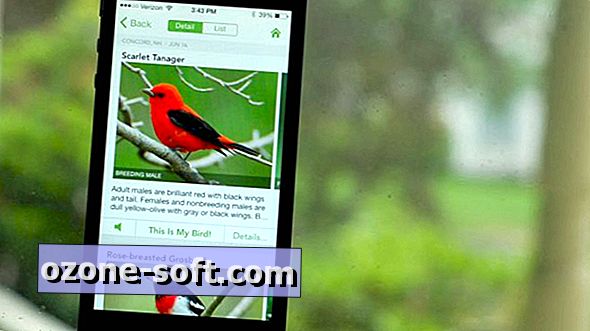








Để LạI Bình LuậN CủA BạN